
Vuoi sapere come scattare foto a tempo su iPhone 11, iPhone 11 Pro e iPhone 11 Pro Max? Sei nel posto giusto.
Gli ultimi e migliori modelli di iPhone di Apple sono dotati di un nuovissimo sistema a doppia o tripla fotocamera dotato di una serie di nuove funzionalità. Tuttavia, l'azienda con sede a Cupertino non lo ha chiamato un giorno solo perché ha introdotto hardware all'avanguardia. Si sono guadagnati una buona reputazione per il perfezionamento di nuove funzionalità e il modo in cui il loro software funziona perfettamente con l'hardware. Per accogliere tutte le nuove funzionalità che le fotocamere iPhone 11, iPhone 11 Pro Max e iPhone 11 Pro avevano da offrire, Apple ha riprogettato l'app Fotocamera da zero. La nuova interfaccia utente della fotocamera è abbastanza diversa rispetto a quella che le persone potrebbero essere abituate a vedere sugli iPhone precedenti. Ciò potrebbe confondere alcuni utenti iOS che hanno eseguito l'aggiornamento all'ultimo iPhone 11, iPhone 11 Pro e iPhone 11 Pro Max e potresti non essere sicuro di dove trovare alcune funzioni della fotocamera, come l'autoscatto, che erano più facili accessibile sui precedenti modelli di iPhone.
Il timer della fotocamera è una di quelle funzionalità esistenti che ora è sepolta più in profondità nell'app Fotocamera. Bene, se sei una di quelle persone che lottano per trovare il timer, sei nel posto giusto.
In questo articolo parleremo di come scattare foto a tempo con iPhone 11, iPhone 11 Pro Max e iPhone 11 Pro . Quindi, senza ulteriori indugi, diamo un'occhiata ai passaggi necessari.
Come scattare foto a tempo su iPhone 11 con l'app Fotocamera
Indipendentemente dal fatto che tu stia utilizzando un iPhone 11 con una configurazione a doppia fotocamera o un iPhone 11 Pro con un sistema a tripla fotocamera, i passaggi sono identici poiché entrambi presentano la stessa app Fotocamera riprogettata.
- Apri l'app Fotocamera predefinita e tocca l'icona chevron indicata da "^" proprio nella parte superiore dello schermo.
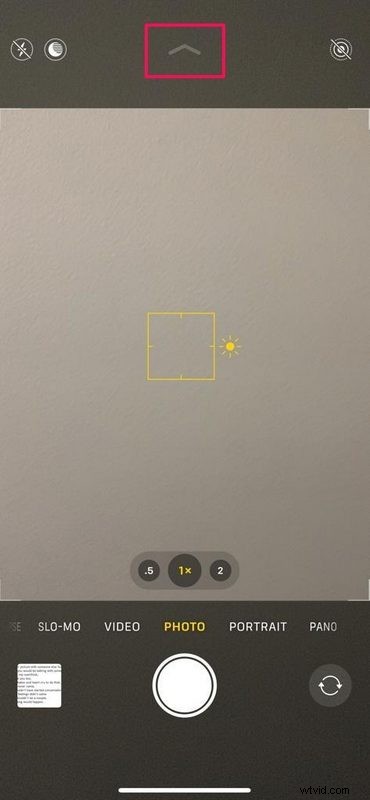
- Ora vedrai apparire un sacco di nuove icone in basso. Se non te ne sei già accorto, la funzione del buon vecchio timer che ti mancava è la seconda opzione da sinistra, proprio accanto ai filtri. Basta toccare l'icona Timer, come mostrato nello screenshot qui sotto.
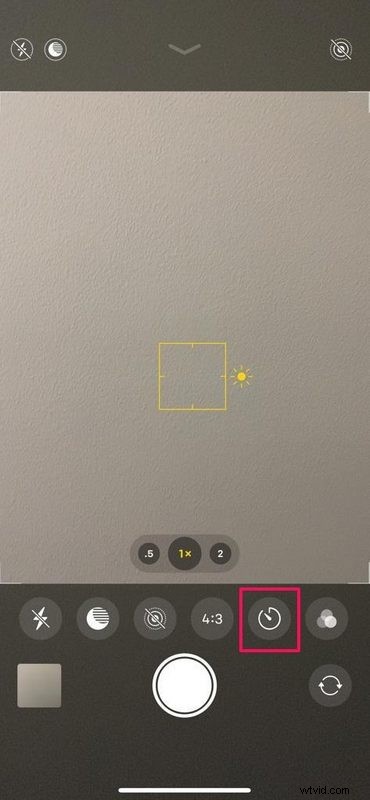
- Qui potrai scegliere tra 3 o 10 secondi per il timer. Basta toccare l'opzione che preferisci per abilitarla.
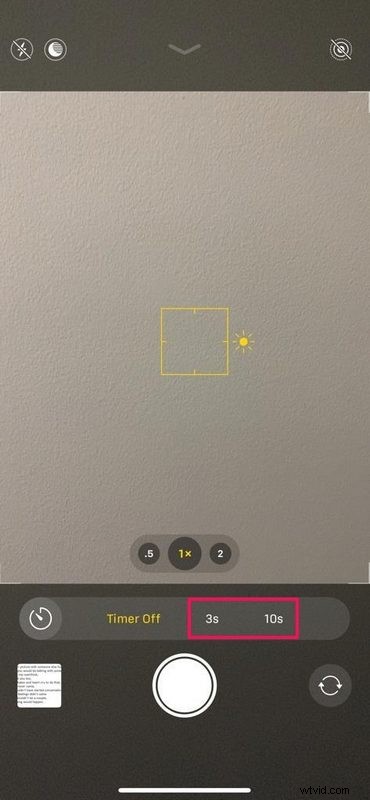
- Come puoi vedere in questo screenshot qui sotto, una volta scelto un timer impostato, l'icona del timer verrà evidenziata. Una volta terminato, sarai anche in grado di passare rapidamente da 3 a 10 secondi toccando l'icona del timer impostato situata nella parte superiore dello schermo, proprio accanto al gallone.
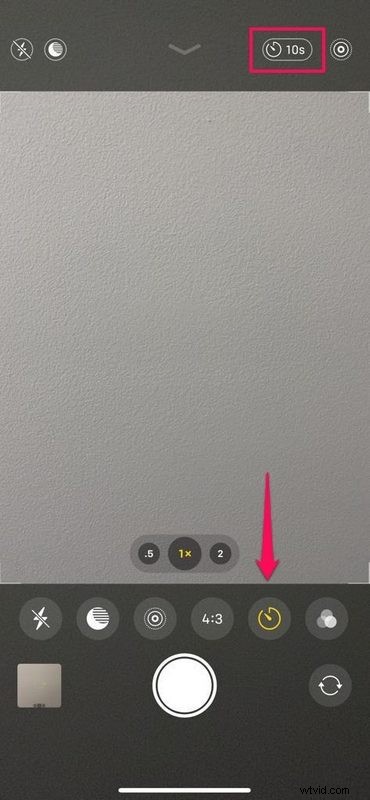
Questo è praticamente tutto ciò che devi fare per scattare foto a tempo sul tuo nuovo iPhone 11, iPhone 11 Pro o iPhone 11 Pro Max con l'app Fotocamera predefinita.
La funzione della fotocamera con timer è molto utile se vuoi fare un selfie di gruppo o scattare una foto di te stesso usando la fotocamera posteriore più potente senza dover disturbare nessuno. Occorrono due tocchi aggiuntivi sull'ultima app della fotocamera dell'iPhone e quindi è facile trascurare questa pratica funzione, ma nonostante ciò, ora altre nuove funzionalità come la modalità notturna e il video QuickTake sono più importanti nella schermata principale dell'iPhone. Tuttavia, le funzioni della fotocamera esistenti esistono ancora, sono semplicemente nascoste un po' dietro altre opzioni nella nuova app della fotocamera per gli ultimi iPhone.
L'iPhone ha la funzione di fotocamera con autoscatto da un po' di tempo, quindi anche se non hai la serie iPhone 11, puoi comunque utilizzare l'autoscatto su altri modelli di iPhone come mostrato qui e se il tuo iPhone si sta avvicinando allo stato antico e non ha nemmeno la funzione integrata, quindi puoi fare affidamento anche su app di terze parti per la funzionalità.
Cosa ne pensi dell'app Fotocamera recentemente riprogettata sui nuovi iPhone 11, iPhone 11 Pro e iPhone 11 Pro Max? Facci sapere i tuoi pensieri e opinioni nella sezione commenti in basso.
